Clamp To Constraint – Примус «Затиск За»#
Примус Clamp To затискає об’єкт до кривої. Примус Clamp To дуже подібний до примуса Follow Path – «Слідування Шляхом», але замість використання часу обчислення цільової кривої Clamp To буде отримувати властивості фактичної локації його володільця (ті, що показуються на панелі Transform), та визначатиме, куди його покласти, шляхом «розкладання» цієї локації уздовж цільової кривої.
One benefit is that when you are working with Clamp To, it is easier to see what your owner will be doing; since you are working in the 3D Viewport, it will just be a lot more precise than sliding keys around on an F-Curve and playing the animation over and over.
Недоліком є те, що на відміну від примусу Follow Path constraint, Clamp To немає жодних опцій для відстеження обертання володільця (нахилення, прокручення, рискання) відносно віражування націленої кривої, але вам не завжди потрібне обертання, тому у таких випадках, зазвичай, більш зручно скористатися Clamp To та отримати трохи потрібного вам обертання іншим способом.
Розкладання від оригінальної позиції об’єкта до його позиції на кривій не є ідеальним, але скористайтеся наступним спрощеним алгоритмом:
«Головна вісь» обирається або користувачем, або як найдовша вісь габаритної коробки кривої (стандартно).
Позиція об’єкта порівнюється з габаритною коробкою кривої в напрямку головної осі. Так, наприклад, якщо X є головною віссю, а об’єкт вирівняний з лівою стороною габаритної коробки кривої, то результат буде 0; якщо він вирівняний з правою стороною, то результат буде 1.
Якщо опція Cyclic вимкнена, то це значення затискається у діапазон 0-1.
Ця величина використовується як час кривої для знаходження остаточної позиції вздовж кривої, якою затиснуто об’єкт.
Цей алгоритм не продукує точно бажаний результат, оскільки час кривої не розкладається точно на позицію головної осі. Наприклад, об’єкт безпосередньо в центрі кривої буде затиснутий до 0.5 часу кривої, незалежно від форми цієї кривої, оскільки він знаходиться напівдорозі вздовж габаритної коробки кривої. Проте, 0.5 позиції часу кривої може фактично бути будь-де в межах габаритної коробки!
Options – Опції#
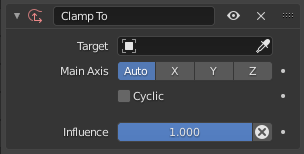
Панель для Clamp To.#
- Target – Ціль
Поле Ідентифікатор Даних — Data ID цілі вказує, вздовж якого об’єкта кривої примус Clamp To буде відстежувати. Ціль повинна бути об’єктом типу «крива» – curve. Дивіться для отримання додаткової інформації про common constraint properties.
- Main Axis – Головна Вісь
Ця група кнопок керує тим, яка глобальна вісь (X, Y або Z) є головним напрямком шляху. При затисканні об’єкта до цільової кривої він не буде переміщуватися суттєво по цій осі. Він може переміщатися на невелику величину по цій осі через неточний спосіб функціонування цього примуса.
Наприклад, якщо ви анімуєте запуск ракети, то це буде вісь Z, оскільки головною віссю шляху запуску є уверх. Стандартна опція Auto обирає вісь, по якій крива буде найдовшою (або X, якщо вони рівні). Це зазвичай найкращий варіант.
- Cyclic – Циклічно
Стандартно, як тільки об’єкт досяг одного з кінців його цільової кривої, то він буде там примушений. Коли опція Cyclic увімкнена, то, як тільки він досягає одного з кінців кривої, то він миттєво переміщається на інший її кінець. Це, звичайно, насамперед призначено для закритих кривих (наприклад, кіл), оскільки це дозволяє вашому володільцю проходити по колу знову і знову.
- Influence – Вплив
Керує відсотком впливу, який цей примус має на об’єкт. Дивіться докладніше common constraint properties.